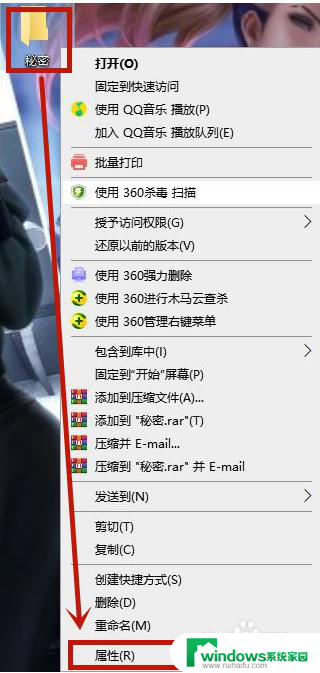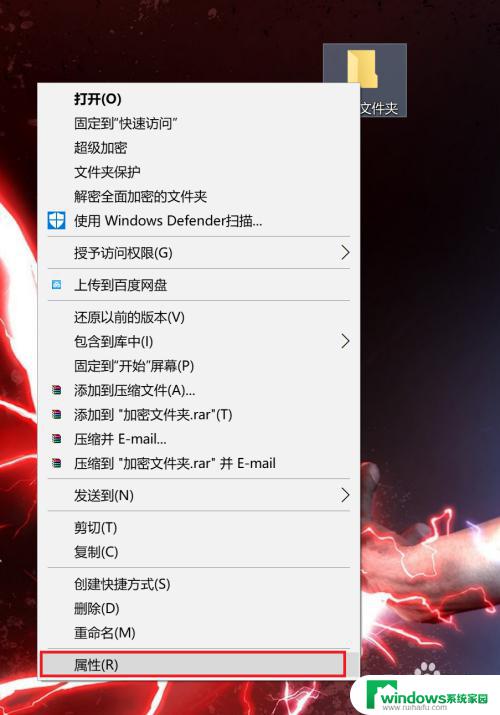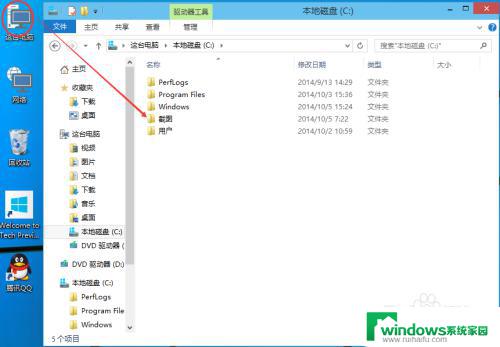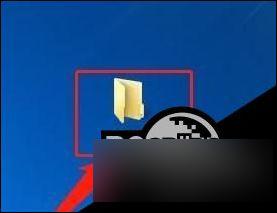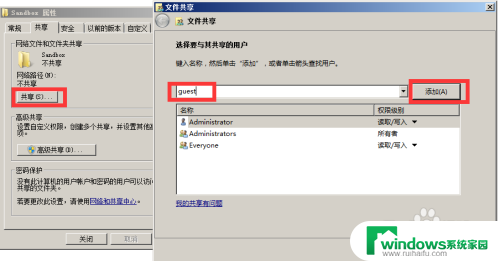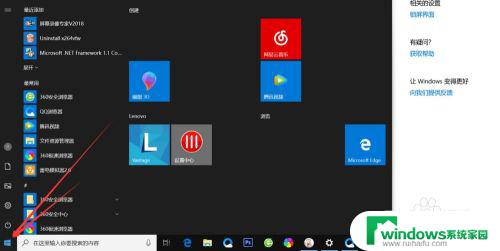win10怎样给文件夹设置密码 如何在win10上给文件夹设置访问密码
更新时间:2024-04-28 10:00:30作者:jiang
在日常使用电脑时,我们经常会存储一些私密文件或者重要资料在电脑中,为了保护这些文件不被他人非法访问,给文件夹设置密码是一种常见的方法,在Win10操作系统中,设置文件夹密码并不复杂,只需简单的几个步骤即可实现文件夹的访问权限控制。接下来我们将详细介绍如何在Win10上给文件夹设置访问密码,让您的隐私资料更加安全可靠。
具体步骤:
1.选择需要加密的文件夹,并单击鼠标右键。弹出的右键菜单中选择属性,如下图红框所示。
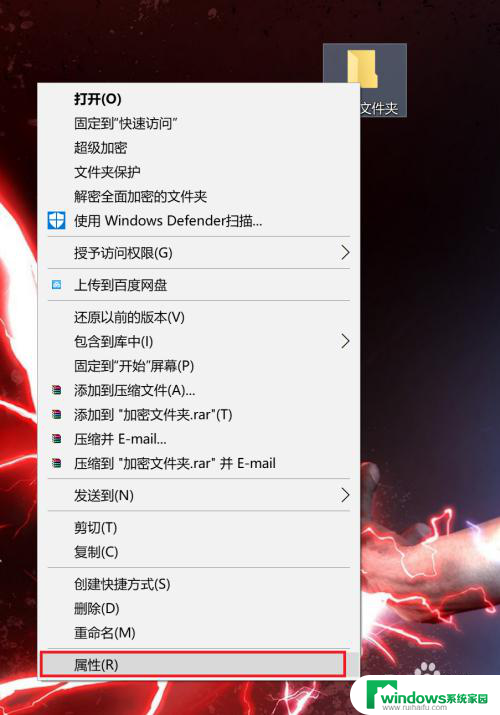
2.在弹出的窗口中,选择高级,如下图红框所示。
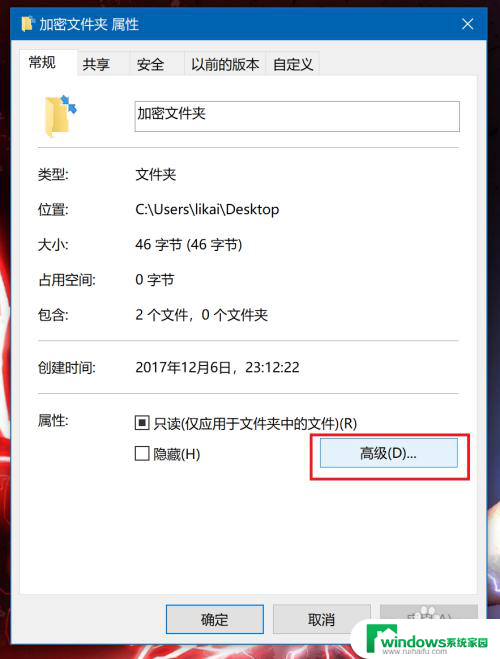
3.在弹出的设置窗口中,将红框中的“加密内容以便保护数据”前面的复选框选中。即可进行文件夹的加密。如果这里的选项是灰色的,说明电脑系统是家庭版的。微软没有开放这个功能,只能采用第二种方法,使用第三方软件。
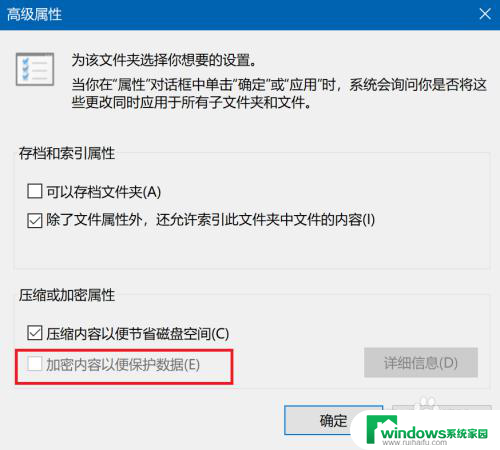
以上是win10如何为文件夹设置密码的所有内容,如果有不清楚的用户,可以参考我提供的步骤进行操作,希望能对大家有所帮助。